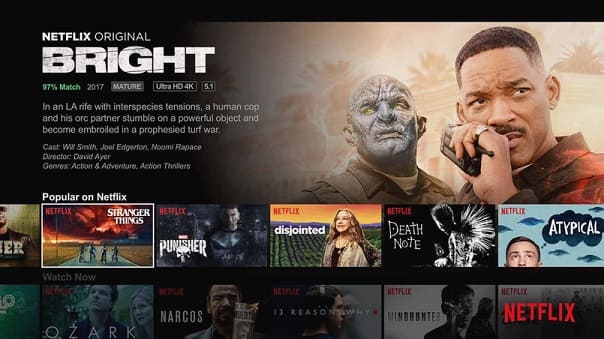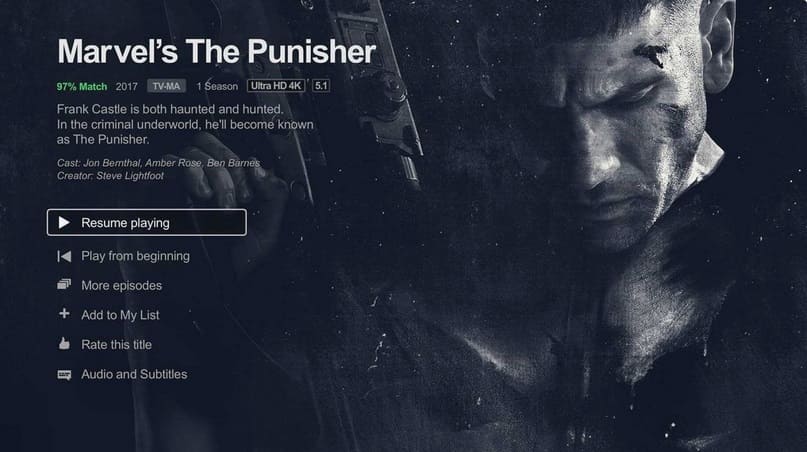Consejos para solucionar problemas comunes de Netflix
Netflix puede ser uno de los servicios de streaming de vídeo más populares del planeta, pero eso no significa que siempre sea un placer utilizarlo. La dependencia de las aplicaciones, la conectividad a Internet y el hardware de terceros puede ocasionalmente provocar que Netflix no funcione: las aplicaciones oficiales se bloquean, no se abren correctamente, no pueden reproducir películas y programas de televisión, o incluso simplemente que aparezca una pantalla negra en tu televisor o tableta.
Aquí están algunas de las mejores maneras de solucionar los problemas por los que tu Netflix no está funcionando correctamente en tu smartphone, tablet, Samsung smart TV, Roku, o Xbox One y PlayStation 4 consola de videojuegos.
Solución de problemas generales de la aplicación Netflix a probar primero
Aunque la aplicación Netflix está disponible en una variedad de plataformas, hay algunas soluciones para arreglar una aplicación defectuosa que funcionan en todos los ámbitos, sin importar el dispositivo que estés usando.
- Comprueba si Netflix está caído. Si la aplicación de Netflix no se carga o una película o un programa de TV no se inicia, podría ser simplemente porque el servicio de Netflix en sí está desconectado o fuera de línea. Una forma de comprobar si Netflix no funciona es abrir otra aplicación en el mismo dispositivo que requiere Internet como YouTube. Si esa aplicación está funcionando correctamente entonces el problema podría ser con los servidores de Netflix. También puedes comprobar el estado del servicio de Netflix en la página oficial del sitio web de Netflix.
- Reinicia el dispositivo. Se ha convertido casi en un cliché, pero reiniciar tu dispositivo solucionará a menudo una aplicación o problema de sistema defectuoso.
- Comprueba tu conexión a Internet o la señal de tu teléfono. Si tu internet no funciona, Netflix no funcionará. Asegúrate de que tu conexión Wi-Fi o móvil esté encendida y de que tu dispositivo no haya sido puesto en modo Avión por accidente. También prueba otras aplicaciones para ver si pueden conectarse a Internet.
- Reinicia tu conexión a Internet. Si tu Internet no funciona o parece que está conectado pero las aplicaciones no funcionan correctamente, el problema puede estar en su proveedor de servicios de Internet. Una manera fácil de arreglar esto es reiniciar la conexión con el proveedor apagando el router y desenchufando todos los cables de la pared. Espere unos 3 minutos antes de conectar todo de nuevo y volver a encenderlo.
- Actualiza tu aplicación Netflix. Al igual que con una actualización del sistema, es igualmente importante mantener la aplicación de Netflix actualizada, ya que la última versión puede ser necesaria para ejecutarse en su dispositivo o para conectarse a los servidores de Netflix para la transmisión de medios. Una actualización de la aplicación también podría corregir cualquier código de error de Netflix que estés recibiendo.
- Desconéctate de Netflix y vuelve a conectarte. Una solución simple pero efectiva y sólo lleva unos minutos.
- Reinstala la aplicación Netflix. A menudo, borrar la aplicación de Netflix y reinstalarla solucionará cualquier problema que estés experimentando. Borrar y reinstalar una aplicación es bastante fácil de hacer en la mayoría de los dispositivos y normalmente sólo requiere descargarla de nuevo desde la tienda de aplicaciones correspondiente.
- Si tienes problemas para reinstalar Netflix en un televisor inteligente Samsung, resalta la aplicación Netflix con el cursor, pulsa el botón Herramientas del mando a distancia y, a continuación, selecciona Reinstalar.
- Salir de Netflix en todos los dispositivos. Ocasionalmente, el uso de Netflix en múltiples dispositivos, incluso si tu membresía lo permite, puede causar conflictos dentro de los servidores de Netflix. Esto se puede arreglar saliendo de Netflix en cada dispositivo a la vez. Puedes hacer esto en el sitio web de Netflix en la configuración de la cuenta a la que se accede a través del icono de la parte superior derecha después de iniciar sesión. Asegúrese de hacer clic en Cerrar sesión en todos los dispositivos, espere unos minutos y, a continuación, vuelva a iniciar sesión en su dispositivo.
- Actualiza tu sistema operativo. Ya sea que estés usando un televisor inteligente, una consola de juegos, un teléfono inteligente o una tableta, siempre debes intentar mantenerlo actualizado con el último sistema operativo, ya que algunas aplicaciones dejarán de funcionar si saben que hay una actualización del sistema disponible. Una actualización del sistema también puede arreglar cualquier error que pueda estar impidiendo que la aplicación Netflix funcione correctamente. Obviamente, hemos enumerado esto último porque es un poco en el extremo de las cosas que hay que intentar o hacer.
Cómo arreglar Netflix en un televisor inteligente de Samsung
Los Smart Tv son televisores que permiten instalar aplicaciones directamente en ellos sin necesidad de hardware adicional. Hay una aplicación oficial de Netflix para algunos televisores inteligentes y, por desgracia, se sabe que los televisores inteligentes de Samsung tienen algunos problemas con ella.
Aquí hay algunas soluciones para intentarlo si los consejos de resolución de problemas anteriores no logran solucionar el problema.
- Desconecta tu televisor inteligente Samsung durante 30 segundos. A menudo, encender y apagar el televisor puede funcionar, pero dejarlo apagado durante al menos 30 segundos permite que todo se restablezca completamente y comience de nuevo cuando se encienda de nuevo.
- Desactivar Samsung Instant On. Samsung Instant On puede hacer que tu TV funcione más rápido, pero también se sabe que esta función entra en conflicto con otras funciones e incluso con algunas aplicaciones como Netflix. Apagarlo puede hacer que todo vuelva a funcionar correctamente. Para desactivar Samsung Instant On, abre Configuración y luego haz clic en General para localizar la opción de desactivar.
- Haz un reinicio completo. Esto debería ser absolutamente lo último que intentes cuando intentes que la aplicación Netflix vuelve a funcionar en tu televisor inteligente Samsung. Un restablecimiento completo devolverá el televisor a su configuración de fábrica, la cual borrará todas las aplicaciones y configuraciones de tu Smart TV.
Cómo arreglar Netflix en Roku
Si los consejos generales anteriores no funcionan para que la aplicación Netflix funcione en tu Roku, la mejor solución puede ser desactivar tu conexión a la aplicación y luego reactivarla. He aquí cómo hacerlo en cada modelo de Roku.
- Roku 1: Presiona el botón Inicio en tu controlador Roku y luego haz clic en Configuración y luego en Configuración de Netflix. Deberías ver la opción que dice Disable (Desactivar). Haz clic en él.
- Roku 2: Desde el Menú Inicio, selecciona el icono de la aplicación Netflix y pulsa la tecla de estrella en tu control remoto Roku. Haz clic en Eliminar canal y luego haz clic en él una vez más para confirmar la desactivación.
- Roku 3: Desde la aplicación Netflix, mueve el cursor a la izquierda para abrir el menú de Netflix. Haz clic en Configuración y, a continuación, haz clic en Cerrar sesión y, a continuación, en Sí.
A partir del 1 de diciembre de 2019, Netflix ya no soporta dispositivos Roku más antiguos. El streamer dice que las «limitaciones técnicas» prohíben el soporte para los siguientes modelos de Roku: Roku 2050X, Roku 2100X, Roku 2000C, Roku HD Player, Roku SD Player, Roku XR Player y Roku SD Player.
Cómo arreglar Netflix en una consola Xbox One
Las consolas Xbox One de Microsoft ofrecen una variedad de aplicaciones de streaming populares como Twitch, YouTube y, por supuesto, Netflix. Si tienes problemas para que la aplicación de Xbox One Netflix funcione como debería y has probado todos los consejos generales mencionados anteriormente, es posible que tengas que probar las siguientes soluciones.
- Comprueba si Xbox Live no funciona. Muchas aplicaciones y funciones de Xbox One no funcionarán si el servicio en línea de Xbox Live no funciona. Para comprobar si funciona, visita la página web oficial de Xbox Live Status y comprueba si hay una marca de verificación verde junto a Todas las aplicaciones funcionan normalmente. Si hay una marca de verificación, entonces la funcionalidad de la aplicación Xbox Live está funcionando normalmente y el problema de la aplicación Netflix es causado por otra cosa. Si no hay una marca de verificación junto a ella, es posible que algunas partes de Xbox Live no funcionen y que tengas que esperar a que vuelva a estar en línea. Esto puede tomar desde unos pocos minutos hasta unas pocas horas.
- Cierra la aplicación Xbox One Netflix. Si la aplicación Netflix tiene errores en tu Xbox One, puedes intentar cerrarla y volver a abrirla. Para ello, pulsa el botón X en el centro de tu controlador Xbox para abrir la guía y selecciona la aplicación Netflix de la lista de aplicaciones usadas recientemente. Una vez resaltado, presione el botón del menú con las tres líneas de su controlador y luego presione Salir del menú que aparece. Netflix debería cerrarse completamente y ahora puedes volver a abrirlo como de costumbre.
Cómo arreglar Netflix en una consola de PlayStation 4
Al igual que la Xbox One, la consola PlayStation 4 de Sony también puede ejecutar aplicaciones de streaming como Netflix. Si tienes problemas con tu aplicación Netflix en tu PS4, prueba las dos soluciones siguientes además de los consejos que aparecen en la parte superior de la página.
- Comprueba si el PSN está caído. Si el servicio en línea de PlayStation Network no funciona, podría estar impidiendo que algunas de las aplicaciones funcionen. Puedes comprobar si PSN se está ejecutando a través de su página de estado oficial.
- Sal de la aplicación PS4 Netflix. Las aplicaciones de PlayStation 4 seguirán funcionando en segundo plano aunque cambies a un videojuego o a otra aplicación. Cerrar tus aplicaciones abiertas no sólo puede mejorar el rendimiento de su PS4, sino que también puede actualizar las aplicaciones para corregir cualquier error que pueda estar experimentando. Para cerrar una aplicación PS4, resalta su icono en la pantalla de inicio y pulse el botón Opciones del controlador PS4. Aparecerá un nuevo menú con la opción Cerrar aplicación. Haz clic en él para cerrar la aplicación Netflix. Ahora puede volver a abrirlo como de costumbre.